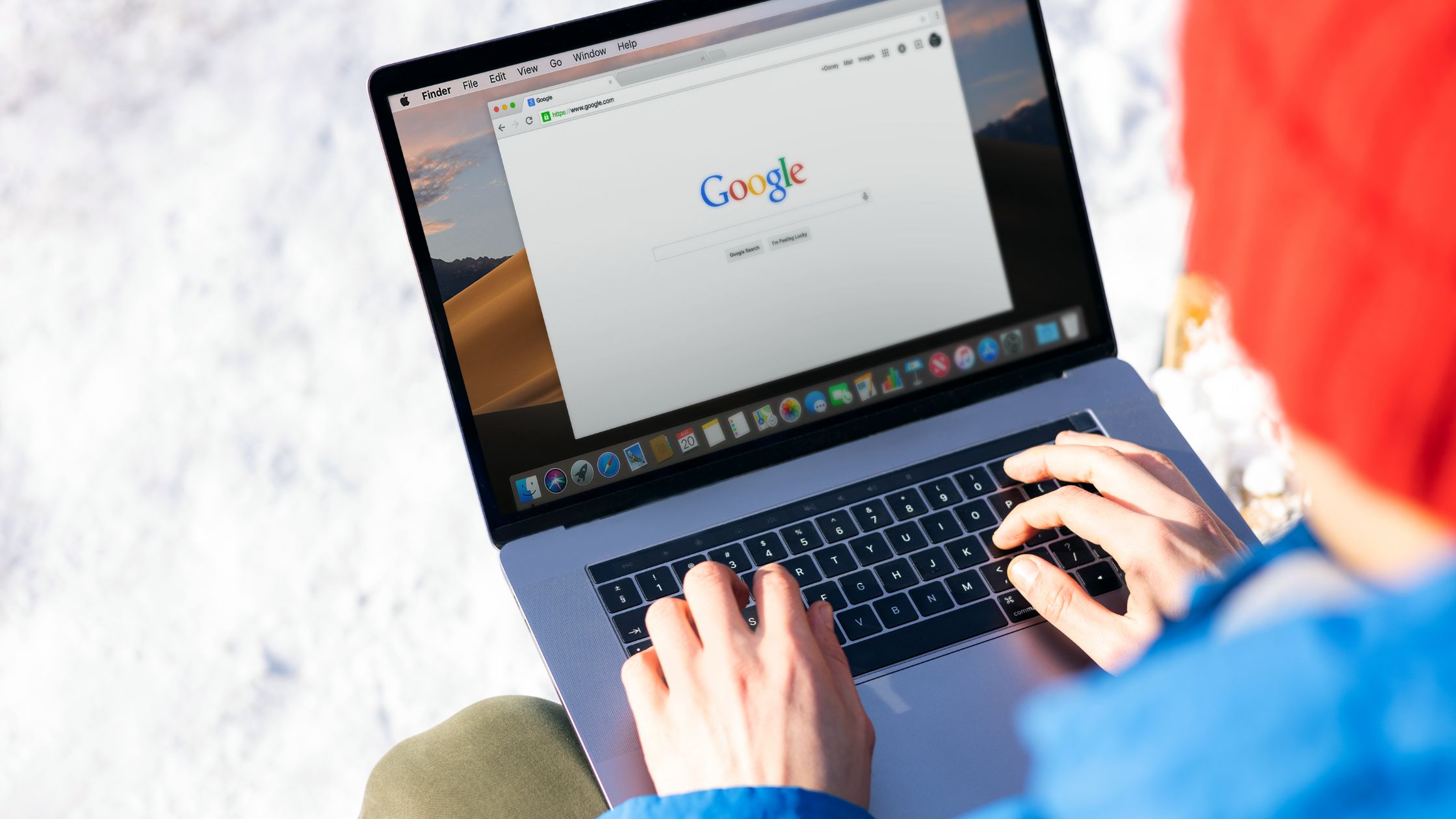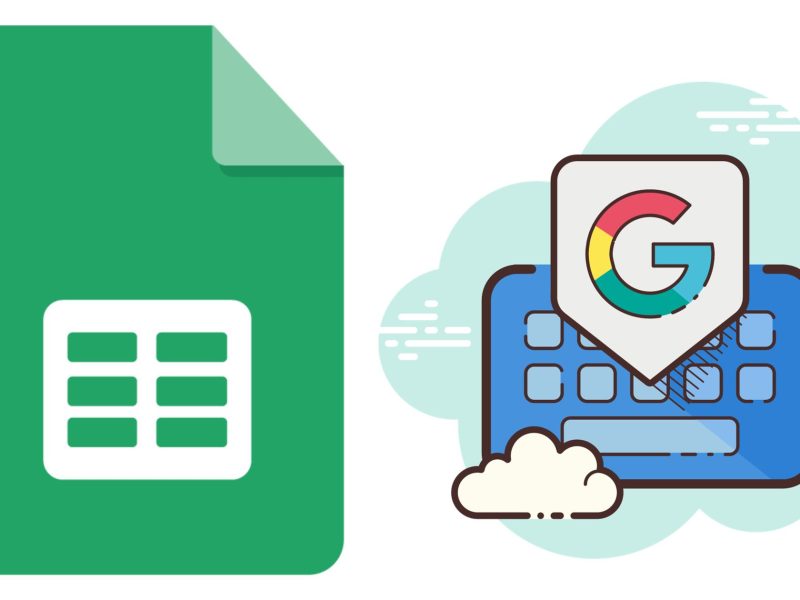ในยุคดิจิทัลปัจจุบัน การทำความเข้าใจประสิทธิภาพของเว็บไซต์เป็นสิ่งสำคัญสำหรับธุรกิจออนไลน์และนักการตลาด หนึ่งในเครื่องมือยอดนิยมที่ใช้ในการติดตามและวิเคราะห์ข้อมูลเว็บไซต์คือ Google Analytics
อย่างไรก็ตาม เจ้าของเว็บไซต์และนักพัฒนาจำนวนมากมักจะสงสัยว่าจะหาโค้ด Google Analytics ได้จากที่ใด โครงสร้างพื้นฐานของเว็บไซต์. ในบทความนี้ เราจะสำรวจตำแหน่งต่างๆ ที่เป็นไปได้สำหรับรหัส Google Analytics และอธิบายถึงวิธีการใช้งานอย่างมีประสิทธิภาพเพื่อรับข้อมูลเชิงลึกอันมีค่าเกี่ยวกับประสิทธิภาพของเว็บไซต์
| คำตอบที่รวดเร็ว |
| โค้ด Google Analytics หรือที่เรียกว่า "โค้ด UA" หรือ "รหัสติดตาม" เป็นส่วนย่อย JavaScript ขนาดเล็กที่จัดทำโดย Google ซึ่งรวบรวมและส่งข้อมูลจากเว็บไซต์ไปยังแพลตฟอร์ม Google Analytics หากต้องการค้นหาโค้ด คุณสามารถลงชื่อเข้าใช้บัญชี Google Analytics ของคุณ เลือก 'ผู้ดูแลระบบ' เลือก 'ข้อมูลการติดตาม' จากนั้นเลือก 'โค้ดติดตาม' สามารถใส่โค้ดได้ที่ ส่วนหรือ ของโค้ด HTML ของเว็บไซต์ หรือติดตั้งโดยใช้ Google Tag Manager ก็ได้ ระบบจัดการเนื้อหาอย่าง WordPress มักมีส่วนหรือปลั๊กอินเฉพาะสำหรับการผสานรวมโค้ด ส่วนแพลตฟอร์มอีคอมเมิร์ซและแอปพลิเคชันมือถือมีกระบวนการใช้งานเฉพาะของตนเอง |
พื้นฐานของโค้ด Google Analytics
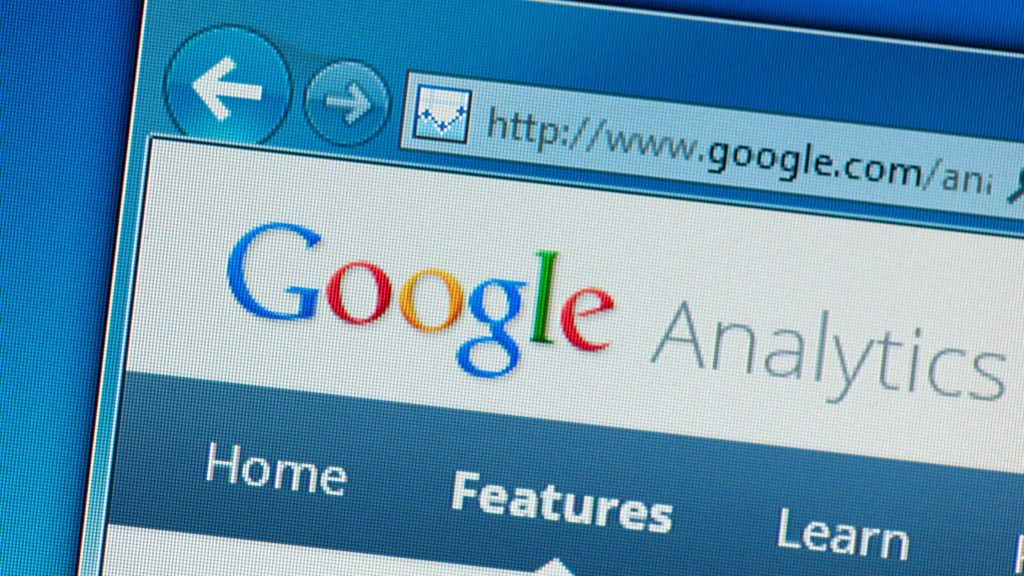
ก่อนที่จะเจาะลึกถึงตำแหน่งที่แม่นยำ จำเป็นต้องเข้าใจแนวคิดพื้นฐานของรหัส Google Analytics โค้ดติดตามของ Google Analytics เป็นที่รู้จักกันโดยทั่วไปว่า "รหัส UA" หรือ "รหัสติดตาม" รวมข้อมูลโค้ด JavaScript ขนาดเล็กที่ Google ตกแต่งไว้
รหัสนี้กำหนดให้กับแต่ละเว็บไซต์อย่างชัดเจนและทำหน้าที่รวบรวมและส่งข้อมูลจากเว็บไซต์ไปยังแพลตฟอร์ม Google Analytics
รหัส Google Analytics อยู่ที่ไหน
พร็อพเพอร์ตี้ Google Analytics แต่ละรายการมีรหัสติดตามเฉพาะของตนเอง คุณต้องมีรหัสติดตาม Google Analytics เพื่อเชื่อมต่อข้อมูล Google Analytics กับเว็บไซต์ของคุณเพื่อติดตามประสิทธิภาพ มีตัวเลือกสองสามอย่างในการค้นหารหัสติดตาม GA ของคุณ:
- ลงชื่อเข้าใช้บัญชี Google Analytics ของคุณ
- เลือก 'ผู้ดูแลระบบ'
- ถัดไป เลือก 'ข้อมูลการติดตาม' จากเมนูแบบเลื่อนลง จากนั้นเลือก 'รหัสติดตาม'
- สามารถดูรหัสติดตามและรหัสติดตามได้ที่นี่ คัดลอกและวางรหัสนี้ในส่วนหัวของไซต์ของคุณ
- ตอนนี้คุณทราบแล้วว่าจะหาโค้ด Google Analytics ได้จากที่ใด ก็ถึงเวลานำไปใช้งาน
วางรหัส Google Analytics ในส่วนหัว
ในอดีต คำแนะนำทั่วไปกำหนดให้วางรหัส Google Analytics ภายใน ส่วนของ รหัส HTML ของเว็บไซต์.
การวางตำแหน่งนี้รับประกันว่าโค้ดจะเริ่มต้นการติดตามตั้งแต่เริ่มโหลดหน้าเว็บ โดยมีความสำคัญเหนือองค์ประกอบอื่นๆ ของหน้า อย่างไรก็ตาม การวางรหัสใน บางครั้งส่งผลให้เกิดความล่าช้าในการแสดงหน้าและความเร็วในการโหลดช้า
การแทรกรหัส Google Analytics ในส่วนเนื้อหา
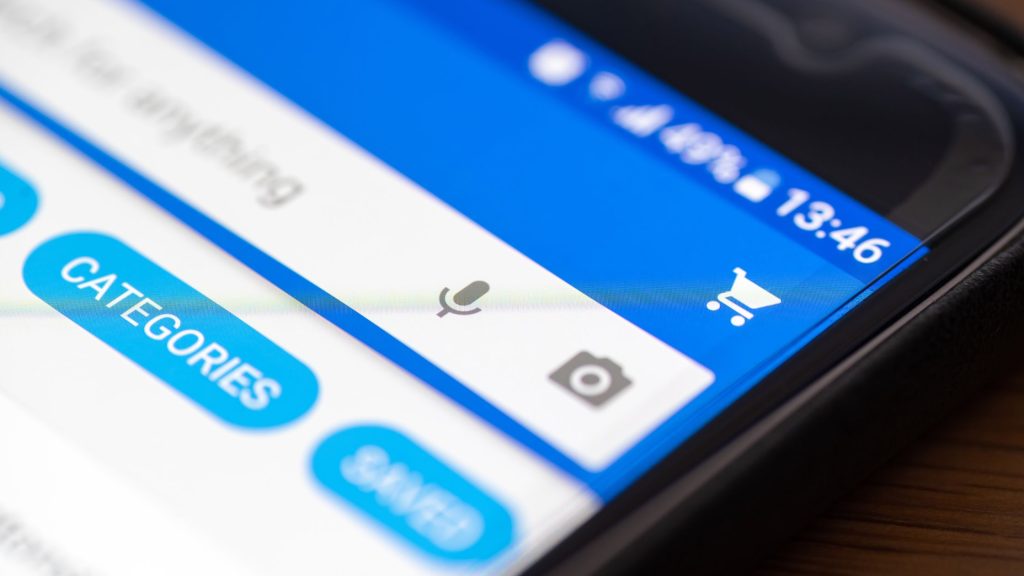
เพื่อลดข้อจำกัดที่อาจเกิดขึ้นที่เกี่ยวข้องกับ ตำแหน่งส่วน เทคนิคอื่นปรากฏขึ้น: การแทรกรหัส Google Analytics โดยตรงภายใน ส่วนของรหัส HTML ของเว็บไซต์
โดยวางตำแหน่งรหัสใกล้ปิด เจ้าของเว็บไซต์สามารถมั่นใจได้ว่าจะไม่ขัดขวางขั้นตอนการเรนเดอร์หน้าเว็บ จึงทำให้โหลดได้เร็วขึ้น
แม้ว่าวิธีนี้อาจไม่สามารถรวบรวมข้อมูลการติดตามตั้งแต่ระยะเริ่มต้นของการโหลดหน้าเว็บ แต่วิธีนี้ก็ได้รับความนิยมอย่างมากเนื่องจากมีผลดีต่อประสิทธิภาพโดยรวม
การใช้ Google Analytics กับ Google Tag Manager
Google เครื่องจัดการแท็ก (GTM) เป็นเครื่องมือทรงอิทธิพลที่ช่วยเพิ่มประสิทธิภาพในการจัดการและปรับใช้โค้ดติดตามที่หลากหลาย รวมถึง Google Analytics ด้วย GTM คุณสามารถหลีกเลี่ยงความจำเป็นในการแก้ไขโค้ดของเว็บไซต์ของคุณโดยตรง ในขณะที่ควบคุมกระบวนการติดตั้งที่เพิ่มขึ้น
เพื่อใช้ประโยชน์จากความสามารถของ GTM จำเป็นต้องใส่ข้อมูลโค้ดคอนเทนเนอร์ GTM ลงใน ของโค้ด HTML ของเว็บไซต์ของคุณ
เมื่อผสานรวมคอนเทนเนอร์ GTM สำเร็จแล้ว คุณสามารถเพิ่มและกำหนดค่าแท็ก Google Analytics ภายในอินเทอร์เฟซ GTM ได้อย่างง่ายดาย ทำให้การจัดการโค้ดติดตามมีประสิทธิภาพและคล่องตัวขึ้นอย่างมีประสิทธิภาพ
WordPress และระบบจัดการเนื้อหา (CMS)
การใช้ Google Analytics บนเว็บไซต์ที่สร้างโดยใช้แพลตฟอร์ม เช่น WordPress หรืออื่นๆ ระบบจัดการเนื้อหา (CMS) มักจะนำมาซึ่งกระบวนการที่ไร้รอยต่อ
แพลตฟอร์ม CMS จำนวนมากมีส่วนหรือปลั๊กอินเฉพาะที่ออกแบบมาโดยเฉพาะสำหรับการผสานรวมโค้ดติดตามของ Google Analytics ตัวอย่างเช่น ใน WordPress คุณสามารถเข้าถึงส่วน "ลักษณะที่ปรากฏ" และใช้ "ตัวแก้ไขธีม" หรือ "ปรับแต่ง" เพื่อค้นหาพื้นที่ที่เหมาะสมสำหรับการแทรกโค้ด
นอกจากนี้ ยังมีปลั๊กอินมากมายที่พร้อมให้ใช้งาน ซึ่งช่วยอำนวยความสะดวกในส่วนต่อประสานที่ใช้งานง่ายสำหรับการนำ Google Analytics ไปใช้อย่างง่ายดาย โดยไม่จำเป็นต้องเขียนโค้ดด้วยตนเอง
แพลตฟอร์มอีคอมเมิร์ซ
ในการรับข้อมูลเชิงลึกอันมีค่าเกี่ยวกับพฤติกรรมของผู้เข้าชม อัตราการแปลง และข้อมูลการขาย เว็บไซต์อีคอมเมิร์ซจำเป็นต้องมีกลไกการติดตามพิเศษ แพลตฟอร์มอีคอมเมิร์ซที่โดดเด่น เช่น Shopify, WooCommerce หรือ Magento มักเสนอตัวเลือกการผสานรวมแบบเนทีฟสำหรับ Google Analytics
การผสานรวมเหล่านี้มักจะเกี่ยวข้องกับการป้อนรหัสการติดตามภายในการตั้งค่าของแพลตฟอร์ม หรือการใช้ปลั๊กอินหรือส่วนขยายเฉพาะเพื่อปรับปรุงกระบวนการติดตาม
ด้วยการใช้ประโยชน์จากความสามารถในการผสานรวมของแพลตฟอร์มที่เลือก เจ้าของเว็บไซต์สามารถติดตามข้อมูลอีคอมเมิร์ซร่วมกับบัญชี Google Analytics ได้อย่างง่ายดาย ทำให้มั่นใจได้ถึงความเข้าใจอย่างราบรื่นและครอบคลุมเกี่ยวกับประสิทธิภาพธุรกิจออนไลน์ของตน
แอปพลิเคชันมือถือและ Google Analytics
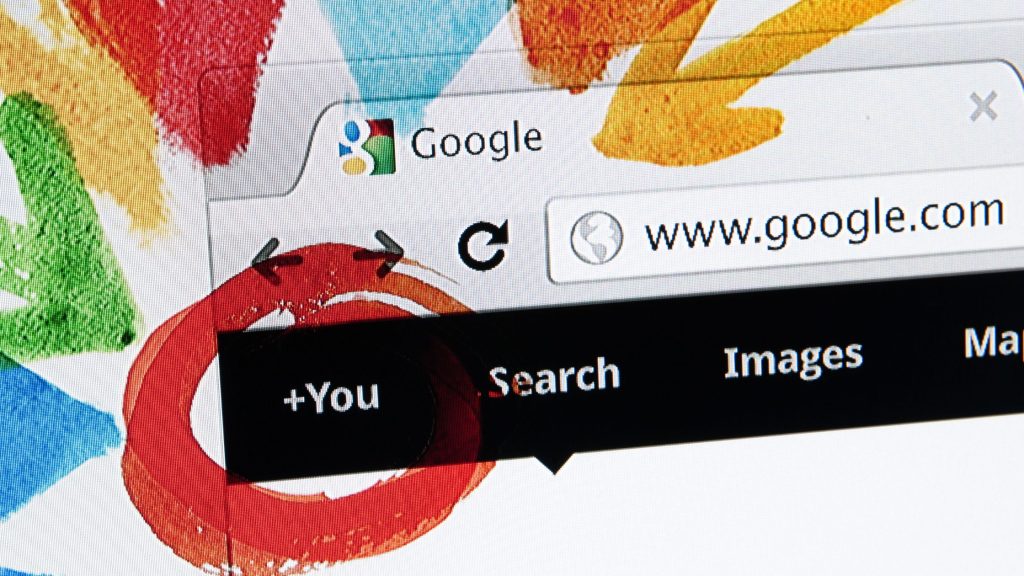
ความสามารถของ Google Analytics มีมากกว่าการติดตามข้อมูลเว็บไซต์เพียงอย่างเดียว นอกจากนี้ยังครอบคลุมถึงการวิเคราะห์พฤติกรรมของผู้ใช้ภายในแอปพลิเคชันมือถือ ในการติดตามข้อมูลแอปบนอุปกรณ์เคลื่อนที่อย่างมีประสิทธิภาพ จำเป็นต้องมีโค้ดติดตามและขั้นตอนการใช้งานที่แตกต่างกัน
นักพัฒนาแอปบนอุปกรณ์เคลื่อนที่สามารถผสานรวม Google Analytics SDK (ชุดพัฒนาซอฟต์แวร์) เข้ากับโค้ดเบสของแอปได้อย่างราบรื่นเพื่อบันทึกและส่งข้อมูลที่เกี่ยวข้อง
SDK ช่วยให้นักพัฒนามีชุดเครื่องมือและฟังก์ชันการทำงานที่ครอบคลุมเพื่อติดตามเหตุการณ์ การโต้ตอบของผู้ใช้ และการแปลงภายในสภาพแวดล้อมแอปบนอุปกรณ์เคลื่อนที่
วิธีสร้างและใช้บัญชี Google Analytics
คุณสามารถเข้าถึง Google Analytics ได้โดยการสร้างบัญชี หากคุณเคยใช้ Analytics แสดงว่าคุณมีบัญชีอยู่แล้วและไม่ต้องการตั้งค่าใหม่
- ลงชื่อเข้าใช้บัญชี Analytics หากคุณยังไม่เคยดำเนินการมาก่อน
- เลือก 'ผู้ดูแลระบบ'
- คลิก 'สร้างบัญชี' ในคอลัมน์บัญชี
- ป้อนชื่อผู้ใช้และรหัสผ่าน
- ควบคุมข้อมูลที่คุณแบ่งปันกับ Google โดยกำหนดค่าตัวเลือกการแบ่งปันข้อมูล
- หากต้องการเพิ่มพร็อพเพอร์ตี้แรกในบัญชี ให้คลิกปุ่ม 'ถัดไป'
หลังจากทำตามขั้นตอนเหล่านี้แล้ว คุณจะต้องมีสิทธิ์ "แก้ไข" เพื่อเพิ่มพร็อพเพอร์ตี้และสตรีมข้อมูลไปยังบัญชี Google Analytics คุณจะได้รับอนุญาตแก้ไขโดยอัตโนมัติหากคุณเป็นผู้สร้างบัญชี บัญชี Analytics แต่ละบัญชีสามารถมีพร็อพเพอร์ตี้ได้สูงสุด 100 รายการ
ในการเพิ่มคุณสมบัติ
- หากคุณยังไม่ได้ดำเนินการ ให้ลงชื่อเข้าใช้ Analytics
- เลือก 'ผู้ดูแลระบบ'
- ตรวจสอบคอลัมน์ 'บัญชี' เพื่อยืนยันว่าคุณได้เลือกบัญชีที่ถูกต้อง ในคอลัมน์ 'พร็อพเพอร์ตี้' คลิก 'สร้างพร็อพเพอร์ตี้'
- ตั้งชื่อคุณสมบัติ
เลือกเขตเวลาการรายงาน ไม่ว่าข้อมูลจะมาจากไหน Analytics จะใช้สิ่งนี้เป็นขอบเขตวันสำหรับรายงานของคุณ
- Analytics จะปรับโดยอัตโนมัติสำหรับการเปลี่ยนแปลงหากคุณเลือกเขตเวลาที่ใช้เวลาออมแสง คุณสามารถใช้เวลามาตรฐานกรีนิช (GMT) แทนเขตเวลาท้องถิ่นได้ หากคุณไม่ต้องการให้ Analytics เปลี่ยนเป็นเวลาออมแสง
- การเปลี่ยนเขตเวลาไม่มีผลกับข้อมูลในอนาคต หากคุณเปลี่ยนเขตเวลาสำหรับพร็อพเพอร์ตี้ที่มีอยู่ คุณอาจสังเกตเห็นพื้นที่ราบหรือข้อมูลพุ่งสูงขึ้น ซึ่งอาจเกิดจากการเลื่อนเวลาไปข้างหน้าหรือข้างหลัง เมื่อคุณเปลี่ยนการตั้งค่า ข้อมูลรายงานอาจอ้างอิงถึงเขตเวลาเดิมเป็นเวลาสั้นๆ จนกว่าเซิร์ฟเวอร์ Analytics จะประมวลผลการเปลี่ยนแปลง
- จากนั้น เลือกสกุลเงินที่คุณต้องการใช้สำหรับรายงาน
- คลิก 'ถัดไป' และป้อนข้อมูลเกี่ยวกับบริษัทของคุณ เลือกหมวดหมู่อุตสาหกรรม ขนาดธุรกิจ และวิธีที่คุณใช้ Analytics
- เลือก 'สร้าง'
- ยอมรับ 'ข้อกำหนดในการให้บริการของ Analytics' และ 'การแก้ไขการประมวลผลข้อมูล'
อ่าน:
- วิธีพิมพ์เส้นตารางใน Excel Online
- วิธีนำเข้าข้อมูลไปยัง Excel Online
- วิธีรับใบรับรอง Excel ออนไลน์
- วิธีเข้าถึง Excel ออนไลน์
คำถามที่พบบ่อย
ตามธรรมเนียมแล้ว โค้ดจะถูกวางไว้ในส่วนเพื่อให้แน่ใจว่าโค้ดจะโหลดในช่วงต้นของกระบวนการโหลดหน้า อย่างไรก็ตาม การวางไว้ในส่วนใกล้กับแท็กปิดได้กลายเป็นทางเลือกที่ได้รับความนิยมเนื่องจากสามารถปรับปรุงเวลาในการโหลดหน้าเว็บ
ท้ายที่สุดแล้ว การตัดสินใจจะขึ้นอยู่กับการตั้งค่าเว็บไซต์และการพิจารณาประสิทธิภาพเฉพาะของคุณ
ใช่ Google Tag Manager (GTM) เป็นวิธีที่สะดวกในการจัดการและใช้งานโค้ด Google Analytics
เมื่อตั้งค่าคอนเทนเนอร์ GTM บนเว็บไซต์ คุณจะสามารถเพิ่มและกำหนดค่าแท็ก Google Analytics ภายในอินเทอร์เฟซ GTM ทำให้ไม่ต้องแก้ไขโค้ดของเว็บไซต์โดยตรง
ในการเพิ่มรหัสติดตาม Google Analytics ลงในเว็บไซต์ WordPress ของคุณ คุณมีตัวเลือกสองสามอย่าง คุณสามารถแทรกโค้ดลงในไฟล์ header.php หรือ footer.php ของธีมได้ด้วยตนเองโดยใช้โปรแกรมแก้ไขธีม
หรือคุณสามารถใช้ปลั๊กอิน เช่น “แทรกส่วนหัวและส่วนท้าย” หรือ “Google Analytics สำหรับ WordPress” ที่มีอินเทอร์เฟซสำหรับเพิ่มโค้ดติดตามโดยไม่ต้องแก้ไขไฟล์ธีม
ใช่ WordPress มีพื้นที่หรือปลั๊กอินเฉพาะสำหรับการแทรกรหัส Google Analytics คุณสามารถไปที่ส่วน "ลักษณะที่ปรากฏ" ในแดชบอร์ด WordPress ของคุณและเข้าถึง "ตัวแก้ไขธีม" หรือ "ปรับแต่ง" เพื่อค้นหาตำแหน่งที่เหมาะสมสำหรับการแทรกโค้ด
นอกจากนี้ ปลั๊กอินต่างๆ เช่น “Google Analytics Dashboard for WP” หรือ “MonsterInsights” ยังนำเสนออินเทอร์เฟซที่ใช้งานง่ายสำหรับการติดตั้งใช้งาน Google Analytics โดยไม่ต้องเขียนโค้ดด้วยตนเอง
สรุป
ไม่ว่าคุณจะมีเว็บไซต์ประเภทใด คุณควรทราบเสมอว่าผู้ใช้กำลังเยี่ยมชมหรือไม่และกำลังดูอะไรอยู่ Google Analytics ใช้เทคโนโลยีเพื่อช่วยธุรกิจของคุณโดยทำให้การเข้าใจพฤติกรรมของลูกค้าบนเว็บไซต์ของคุณเป็นเรื่องง่าย
อย่างไรก็ตาม ด้วยความช่วยเหลือจากมืออาชีพ การตอบคำถามที่ดูเหมือนง่าย เช่น รหัส Google Analytics จะง่ายขึ้นมาก เมื่อใช้คำแนะนำเหล่านี้ คุณสามารถค้นหารหัสติดตามของคุณได้ทุกเมื่อที่คุณต้องการทำการเปลี่ยนแปลงในเว็บไซต์ของคุณ